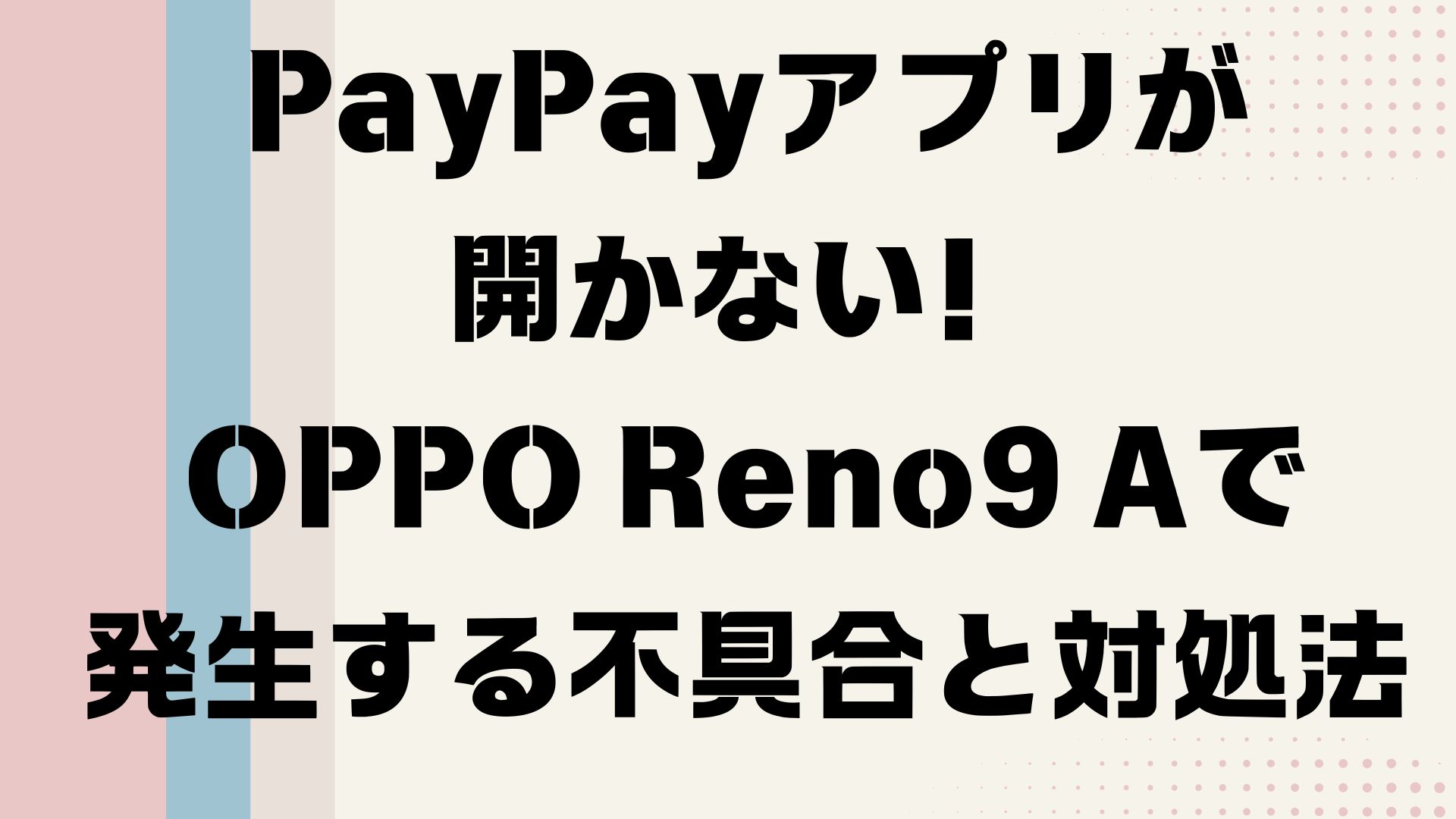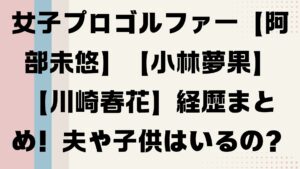スマホ決済アプリとして人気の高いPayPay。しかし、最新バージョンにアップデートした後、アプリが開かなくなるという問題が報告されています。特に、OPPO Reno9 Aを使用しているユーザーの間でこの不具合が多発しているようです。
今回は、PayPayアプリが開かない原因と、解決策について詳しく解説します。
1. PayPayアプリが開かない現象とは?
具体的な症状として、以下のような問題が発生しています。
- PayPayアプリを開こうとしても、すぐにホーム画面に戻ってしまう
- アプリの再インストールやスマホの再起動を試しても改善しない
- アップデート前のバージョンに戻せば開くが、更新を促されるため機能が制限される
このような現象は、特定の端末やOSバージョンで発生しやすいと考えられます。
2. 考えられる原因
PayPayアプリが開かない原因として、以下の点が考えられます。
1. アプリの最新バージョンと端末の互換性の問題
アプリの最新バージョンが、特定の端末(今回の場合はOPPO Reno9 A)と適切に動作しないことがあります。これは、PayPayのシステムアップデートによる影響や、OPPO側のOSとの相性による可能性が高いです。
2. OSのバージョンが最新でない
スマートフォンのOSが古いと、新しいアプリが正常に動作しない場合があります。OPPO Reno9 Aは、Android OSを搭載しており、最新のアップデートを適用していないと不具合が発生する可能性があります。
3. キャッシュやデータの破損
アプリのキャッシュやデータが破損していると、正常に動作しないことがあります。この場合、キャッシュやデータの削除で改善することが期待されます。
4. アプリの権限設定の問題
アプリが正常に動作するためには、適切な権限が必要です。必要な権限が拒否されていると、クラッシュや強制終了の原因になることがあります。
3. 解決策
1. OSのアップデートを確認する
まず、OPPO Reno9 AのOSを最新バージョンに更新しましょう。
手順:
- スマホの「設定」アプリを開く
- 「ソフトウェア更新」または「システムアップデート」を選択
- 最新のアップデートがあればインストール
2. PayPayアプリのキャッシュとデータを削除する
アプリのキャッシュが原因で不具合が発生している可能性があります。キャッシュを削除することで、正常に動作する場合があります。
手順:
- 「設定」アプリを開く
- 「アプリ管理」→「PayPay」を選択
- 「ストレージとキャッシュ」から「キャッシュを削除」
- それでも解決しない場合は「データを削除」
3. PayPayアプリを再インストールする
- PlayストアからPayPayアプリをアンインストール
- スマホを再起動
- 再びPlayストアからPayPayアプリをインストール
4. アプリの権限設定を確認する
アプリの必要な権限が拒否されていないかを確認します。
手順:
- 「設定」アプリを開く
- 「アプリ管理」→「PayPay」を選択
- 「アプリの権限」を開き、必要な権限(ストレージ、カメラ、位置情報など)が有効になっているか確認
5. PayPayサポートに問い合わせる
上記の方法を試しても解決しない場合は、PayPayの公式サポートに問い合わせるのがベストです。
問い合わせ先:
- PayPay公式サイト:https://paypay.ne.jp/help/
- PayPayカスタマーサポート:アプリ内「お問い合わせ」より
4. まとめ
OPPO Reno9 AでPayPayアプリが開かない問題は、OSのバージョンやアプリの互換性が原因である可能性が高いです。以下の方法を試すことで解決できる可能性があります。
✅ OSを最新バージョンに更新する
✅ PayPayアプリのキャッシュとデータを削除する
✅ アプリを再インストールする
✅ 権限設定を確認する
✅ それでも解決しない場合は、PayPayサポートに問い合わせる
この問題に悩んでいる方は、ぜひ試してみてください!
最新の情報が入り次第、この記事も随時更新していきます。